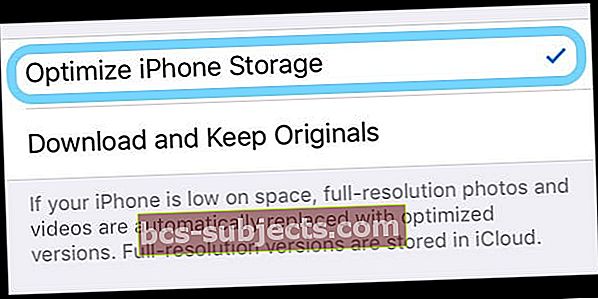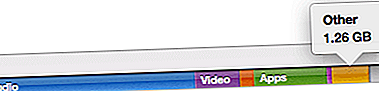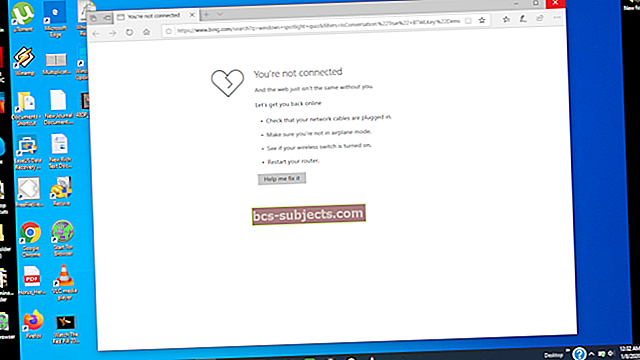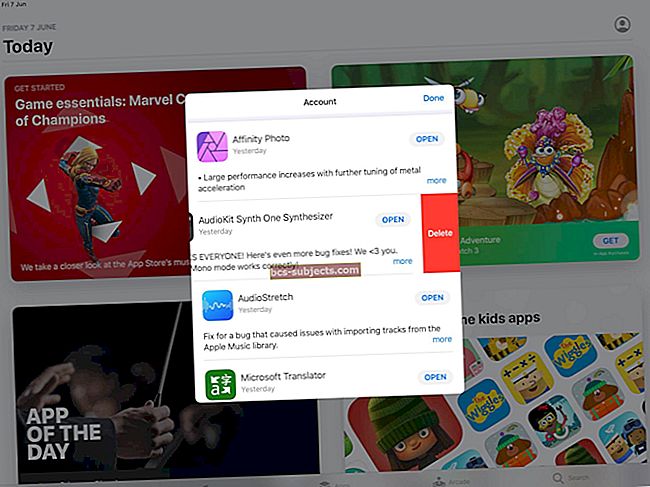لذا فإن جهازنا يتيح لك معرفة أن مساحة تخزين كل تلك الصور ومقاطع الفيديو والنصوص وكل ما ليس موجودًا على جهازك على وشك النفاد. وكونك مواطنًا رقميًا صالحًا ، فأنت تنتبه وتقوم بعمل نسخة احتياطية لصورك ومقاطع الفيديو الخاصة بك على جهاز الكمبيوتر الخاص بك أو إلى حل آخر ثم حذفها من جهازك لإفساح المجال.
لكنها لا تعمل - لا يزال جهازك يُظهر أن مساحة التخزين الخاصة به ممتلئة تقريبًا! ما يعطي؟
إذا كنت في كل مرة تقوم فيها بتنزيل تطبيق أو التقاط صورة ، فأنت تشارك دائمًا في عملية موازنة دقيقة ، على أمل ألا تحصل على الرسالة المخيفة "التخزين ممتلئ تقريبًا". ، تابع القراءة للحصول على نصائح حول كيفية التخلص أخيرًا كل هذه المساحة التخزينية واعمل على تشغيل جهازك مرة أخرى!
اتبع هذه النصائح السريعة لاستعادة مساحة التخزين على جهاز iPhone أو iPad أو iPod بعد حذف الصور ومقاطع الفيديو
- تأكد من إزالة جميع الصور ومقاطع الفيديو من ألبوم الصور المحذوف مؤخرًا في تطبيق الصور
- بدّل إلى "تحسين الصور" لإعداد "صور iCloud" بجهازك
- أعد تشغيل جهازك بعد حذف العناصر لتحرير مساحة التخزين
- قم بتحديث iOS أو iPadOS بجهازك إلى أحدث إصدار - استخدم iTunes أو Finder إذا كان لديك جهاز كمبيوتر
انظر إلى تطبيق الصور الخاص بك ، الألبوم المحذوف مؤخرًا
بقدر ما تريد الاحتفاظ بكل صور السيلفي المتراكمة على مر السنين ، فأنت تعلم أن الوقت قد حان لترك بعضها.
تقوم بحذف جميع الصور ومقاطع الفيديو التي لا تحتاجها على أمل استعادة بعض مساحة التخزين على جهاز iPhone الخاص بك فقط لتجد أن ذاكرتك لم تتحرك شبرًا واحدًا. لقد وجد الكثير من الناس أنفسهم في هذا الموقف ، وقد يكون الأمر محبطًا للغاية!
عند إزالة الصور ومقاطع الفيديو من iPhone أو iPad أو iPod ، لا يتم حذفها على الفور!
بدلاً من ذلك ، تضعهم Apple في وضع الانتظار لمدة 30 يومًا ، فقط في حالة تغيير رأيك أو حذف هذه العناصر عن طريق الخطأ.
 لا تنس مسح المحذوفة مؤخرًا
لا تنس مسح المحذوفة مؤخرًا - لذا اذهب إلى الصور> الألبومات> المحذوفة مؤخرًا
- حدد كل الصور ومقاطع الفيديو
- إختر حذف الكل وحذفها من هناك لتحرير مساحة تخزين جهازك حقًا
فقط تذكر أنه عند استخدامك لمكتبة صور iCloud وحذف صورة أو مقطع فيديو من أحد الأجهزة ، فإنها تحذف تلك الصورة / الفيديو من أجهزتك الأخرى أيضًا
iCloud هي قبل كل شيء خدمة مزامنة ، لذا فهي تضيف وتزيل جميع الصور ومقاطع الفيديو من كل جهاز iDevice تقوم بتسجيل الدخول إليه باستخدام نفس معرف Apple. لهذا السبب من المهم جدًا حفظ تلك الصور ومقاطع الفيديو في مكان آخر أولاً قبل حذفها من أي جهاز.
قم بتشغيل تحسين تخزين iPhone
هناك خيار آخر ، خاصة للأشخاص الذين يشترون خطط تخزين iCloud ، وهو الاحتفاظ بنسخة أصغر مضغوطة من الصور على جهازك وتخزين إصدارات الدقة الكاملة على iCloud. تسمي Apple هذا التخزين المحسن ومن السهل تشغيله.
- فتح الإعدادات> الصور
- تبديل على تحسين تخزين iPhone
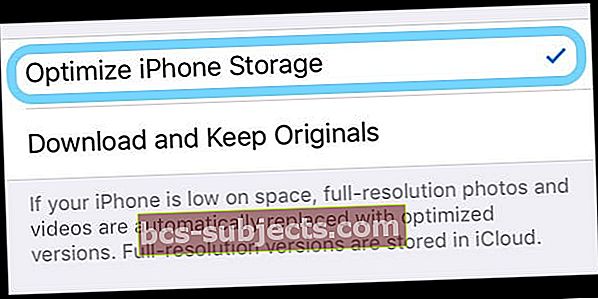
عندما تنخفض مساحة جهازك ، يستبدل iCloud صورك ذات الدقة الكاملة بهذه الإصدارات الأصغر حجمًا بحجم الجهاز. وعندما تقوم بتحرير صورة ، فإنها تقوم تلقائيًا بتنزيل هذا الإصدار كامل الدقة من iCloud ، لذا فأنت تعمل مع الأفضل!
هل تظهر الصور مرة أخرى على جهاز iPhone أو iPad أو iPod؟ قم بإيقاف تشغيل iCloud Photo مؤقتًا
إذا ظهرت جميع الصور ومقاطع الفيديو التي حذفتها من جديد ، فمن المحتمل أن تكون مشكلة في صور iCloud. لذا حاول تبديلها.
 قم بإزالة جميع الصور من iCloud عن طريق إيقاف تشغيل هذه الخيارات
قم بإزالة جميع الصور من iCloud عن طريق إيقاف تشغيل هذه الخيارات قبل إيقاف تشغيل iCloud Photos ، تأكد من عمل نسخة احتياطية لجميع هذه الصور ومقاطع الفيديو على جهاز الكمبيوتر الخاص بك أو محرك أقراص خارجي أو خيار نسخ احتياطي آخر ، مثل صور Google أو Dropbox أو طريقة النسخ الاحتياطي للصور / الفيديو التي تختارها.
فقط بعد النسخ الاحتياطي ، يجب عليك إيقاف تشغيل iCloud Photos على iPhone أو iPod أو iPad
- اذهب إلىإعدادات > ملف تعريف معرف Apple> iCloud> الصور
- تبديل خارج صور iCloud (تسمى أيضًا مكتبة صور iCloud) و تحميل إلى دفق الصور الخاص بي
- للأشخاص الذين يستخدمون iOS 10.2 أو أقدم ، انتقل إلىإعدادات> iCloud> الصور
نقترح عليك الانتظار بضعة أيام وإعادة تشغيل iCloud Photos ، إذا كنت ترغب في متابعة المزامنة بين الأجهزة التي تم تسجيل الدخول إليها باستخدام نفس معرف Apple.
هل أنت مرتبك بشأن صور iCloud؟
حسنًا ، أنت لست وحدك!
لمعرفة كل شيء عن كيفية عمل iCloud Photos ، تحقق من الدليل النهائي لصور iCloud في عام 2019
أعد التشغيل أو فرض إعادة التشغيل بعد حذف الصور ومقاطع الفيديو الخاصة بك
عندما تقوم بحذف عناصر ، بما في ذلك الصور ومقاطع الفيديو ، من جهاز iPhone أو iPad أو iPod ، فغالبًا ما يتم وضع علامة عليها للحذف بواسطة iOS و iPadOS. تحدث الإزالة الفعلية عند إيقاف تشغيل جهازك وإعادة تشغيله - بمعنى آخر ، إعادة التشغيل!
لهذا السبب نوصي دائمًا بإعادة تشغيل جهازك بعد إجراء تغييرات كبيرة على مساحة التخزين لديك.
لإعادة تشغيل جهاز iPhone أو iPad أو iPod
- على جهاز iPad بدون زر الصفحة الرئيسية وأجهزة iPhone X أو الأحدث: اضغط مع الاستمرار على زر Side / Top / Power وأي من زري الصوت حتى يظهر شريط التمرير.
- على جهاز iPad أو iPhone باستخدام زر Home و iPod Touch: اضغط مع الاستمرار على زر Side / Top / Power حتى يظهر شريط التمرير
- اسحب شريط التمرير لإيقاف تشغيل الجهاز وبعد إيقاف تشغيل الجهاز ، اضغط مع الاستمرار على هذا الزر الجانبي / العلوي / الطاقة مرة أخرى حتى ترى شعار Apple.
- مع نظام التشغيل iOS 11 والإصدارات الأحدث ، أعد التشغيل باستخدام الإعدادات> عام> إيقاف التشغيل

وإذا لم تنجح إعادة التشغيل ، فجرّب إعادة التشغيل القسري.
لفرض إعادة تشغيل جهازك ، اتبع الإرشادات أدناه لجهازك وطرازك:
- على iPhone 8 أو أعلى و iPad بدون زر الصفحة الرئيسية: اضغط على زر رفع الصوت وحرره بسرعة. اضغط على زر خفض مستوى الصوت وحرره بسرعة. ثم اضغط مع الاستمرار على الزر الجانبي / العلوي حتى ترى شعار Apple

- على iPhone 7 أو iPhone 7 Plus: اضغط مع الاستمرار على الزر الجانبي وزر خفض مستوى الصوت لمدة 10 ثوانٍ على الأقل ، حتى ترى شعار Apple
- على iPhone 6s والإصدارات الأقدم ، iPad مع زر الصفحة الرئيسية ، أو iPod touch: اضغط مع الاستمرار على كل من الزر Home و Top (أو Side) لمدة 10 ثوانٍ على الأقل ، حتى ترى شعار Apple
بمجرد رؤية الشعار ، اترك الأزرار واسمح لجهاز iPhone الخاص بك بالبدء بشكل منتظم. يجب أن تكون الآن قادرًا على رؤية مساحة التخزين المجانية الخاصة بك
تحقق من سعة تخزين جهازك
بعد إعادة التشغيل أو فرض إعادة التشغيل ، تحقق من مساحة التخزين الخاصة بك مرة أخرى.
- اذهب إلىالإعدادات> عام> التخزينوإلقاء نظرة على الرسم البياني
- هناك طريقة أخرى للتحقق من معادلة المساحة المفتوحة وهي توصيل جهاز iPhone بجهاز الكمبيوتر الخاص بك واستخدام Finder (macOS Catalina +) أو iTunes (macOS Mojave والإصدارات الأقل) والتحقق من شريط حالة تخزين الجهاز

- يجب أن ترى أن مساحة الصور ستكون الآن أقل بكثير
نصائح لتخزين الصور ومقاطع الفيديو الخاصة بك
نصيحة رقم 1 - قم بتوصيل ومحرك أقراص خارجي بجهاز iPhone أو iPad أو iPod وانسخ الصور ومقاطع الفيديو الخاصة بك إلى محرك الأقراص الخارجي
 استخدم محولًا لتوصيل محرك الأقراص الخارجي بجهاز iPhone أو iPad أو iPod
استخدم محولًا لتوصيل محرك الأقراص الخارجي بجهاز iPhone أو iPad أو iPod يتطلب ذلك نظام iOS 13 وما فوق أو iPadOS ، لذا قم بتحديث جهازك على الأقل لأنظمة التشغيل هذه إن أمكن.
نصيحة رقم 2 - قم بتحميل الصور الخاصة بك إلى حساب iCloud الخاص بك ثم قم بتنزيلها على محرك أقراص USB لحفظها
نصيحة رقم 3 - اضغط على الإعدادات> عام> التخزين
 إذا كان Candy Crush لا يحفظ بيانات اللعبة على Facebook ، فقد يتم تخزينها على جهاز iPhone الخاص بك.
إذا كان Candy Crush لا يحفظ بيانات اللعبة على Facebook ، فقد يتم تخزينها على جهاز iPhone الخاص بك. - راجع قائمة التطبيقات مع سعة التخزين التي يستخدمونها
- في بعض الأحيان ، كل ما عليك فعله هو حذف التطبيق وإعادة تثبيته
- يمكنك أيضًا إلغاء تحميل التطبيق مع الاحتفاظ ببياناتك إذا لزم الأمر
- هذا غالبًا ما يوفر مساحة كبيرة على جهاز iPhone الخاص بك!
نصيحة رقم 4 - هل تساءلت يومًا عن "الآخر" على شريط الحالة الخاص بك والذي يوضح مقدار المساحة المتوفرة على جهازك؟ 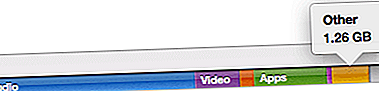
يمكنك استخدام بعض النصائح الواردة في هذه المقالة للتعامل مع هذه المشكلة.
يتم إحتوائه
الحقيقة هي أن شركة Apple بحاجة إلى التوقف عن بيع أجهزة iPhone التي تقل عن 100 جيجابايت من الذاكرة وجعل التخزين العالي لجهاز iPhone أرخص. أولئك منا الذين لديهم أجهزة iPhone ذات ذاكرة أقل (مثل الهواتف القديمة بسعة 1 جيجابايت) يعرفون بالضبط ما أتحدث عنه!
نأمل أن تتمكن أخيرًا من استعادة بعض المساحة على جهاز iPhone الخاص بك! يرجى مشاركة هذه المقالة مع الآخرين الذين قد يواجهون مشكلة المساحة على أجهزة iPhone القديمة الخاصة بهم.
عندما نواجه هذا الموقف ، فإن دافعنا الأول هو إعطاء الأولوية "للأشياء" التي لدينا على جهاز iPhone الخاص بنا والتخلي عن الأشياء التي لم نعد بحاجة إليها.
تبدأ في البحث في التطبيقات وحذف التطبيقات التي لم تستخدمها منذ سنوات أو شهور.
إذا كنت تواجه هذه الصعوبة ، فنقترح عليك إلقاء نظرة على دليلنا الشامل لتفريغ مساحة التخزين على جهاز iPhone الخاص بك. إذا كنت تستخدم نظام التشغيل iOS 11 والإصدارات الأحدث ، فقم بإلقاء نظرة على هذه الأدوات المفيدة لتقليص الدهون في تخزين iPhone و iPad!